AirPods của Apple nổi tiếng với khả năng tích hợp mượt mà vào hệ sinh thái iOS, mang lại trải nghiệm âm thanh không dây đỉnh cao. Tuy nhiên, một câu hỏi phổ biến mà nhiều người dùng Android đặt ra là liệu họ có thể sử dụng AirPods với chiếc điện thoại không phải của Apple hay không. Tin tốt là có, AirPods hoàn toàn có thể kết nối với điện thoại Android. Nhưng trước khi bạn quyết định sử dụng, điều quan trọng là phải hiểu rõ những hạn chế và “phép màu” nào sẽ không còn nữa khi bạn rời xa môi trường Apple.
Bài viết này từ meocongnghe.com sẽ đi sâu vào cách kết nối AirPods với điện thoại Android của bạn, đồng thời chỉ ra những tính năng mà bạn sẽ mất đi. Chúng tôi cũng sẽ gợi ý các giải pháp để cải thiện trải nghiệm và cân nhắc liệu AirPods có phải là lựa chọn tối ưu nhất cho người dùng Android.
AirPods Có Tương Thích Với Android Không?
Có, bạn hoàn toàn có thể sử dụng AirPods với các thiết bị Android, bao gồm cả điện thoại Samsung, Xiaomi, Oppo, v.v. Lý do rất đơn giản: bản chất AirPods vẫn là một chiếc tai nghe Bluetooth. Điều này có nghĩa là chúng tương thích với bất kỳ thiết bị nào hỗ trợ Bluetooth, từ hầu hết các laptop Windows cho đến một số Smart TV.
Tuy nhiên, cần lưu ý rằng khi kết nối với các thiết bị không phải của Apple, AirPods sẽ không thể tận dụng tất cả các tính năng tiện ích mà chúng mang lại khi được ghép nối với iPhone, iPad hoặc Mac. Điều này đúng với tất cả các mẫu AirPods, từ AirPods thế hệ 1, 2, 3 đến AirPods Pro và AirPods Max.
Hướng Dẫn Cách Kết Nối AirPods Với Điện Thoại Android
Việc ghép nối AirPods với thiết bị Android khá dễ dàng. Hãy làm theo các bước dưới đây (có thể có một chút khác biệt tùy thuộc vào thiết bị Android của bạn):
Các bước này áp dụng cho tất cả các mẫu AirPods Pro, và AirPods thế hệ 1-3. Đối với AirPods thế hệ 4 (hoặc bất kỳ mẫu nào khác có nút bấm khác biệt), hãy kiểm tra hướng dẫn cụ thể của sản phẩm. Ví dụ, đối với AirPods Max, bạn chỉ cần lấy chúng ra khỏi hộp đựng Smart Case và giữ nút kiểm soát tiếng ồn để vào chế độ ghép nối. Đèn báo sẽ nằm ở phía dưới tai nghe bên phải.
- Trên điện thoại Android của bạn, mở Cài đặt > Thiết bị đã kết nối > Ghép nối thiết bị mới. Thao tác này sẽ đưa điện thoại của bạn vào chế độ ghép nối Bluetooth.
- Đặt AirPods hoặc AirPods Pro vào hộp sạc của chúng và giữ nắp hộp mở.
- Giữ nút nhỏ ở mặt sau hộp sạc trong vài giây để đưa AirPods vào chế độ ghép nối.
- Khi AirPods đã sẵn sàng ghép nối, một đèn trắng sẽ bắt đầu nhấp nháy bên trong hoặc phía trước hộp sạc (tùy thuộc vào mẫu của bạn).
- Bạn sẽ thấy mục AirPods trong menu ghép nối Bluetooth của điện thoại. Nhấn vào đó để ghép nối AirPods với Android.
Bạn có thể cần xác nhận một lời nhắc cuối cùng, hỏi xem bạn có muốn đồng bộ danh bạ hay không.
 Màn hình cài đặt Bluetooth trên Android để ghép nối thiết bị mới
Màn hình cài đặt Bluetooth trên Android để ghép nối thiết bị mới
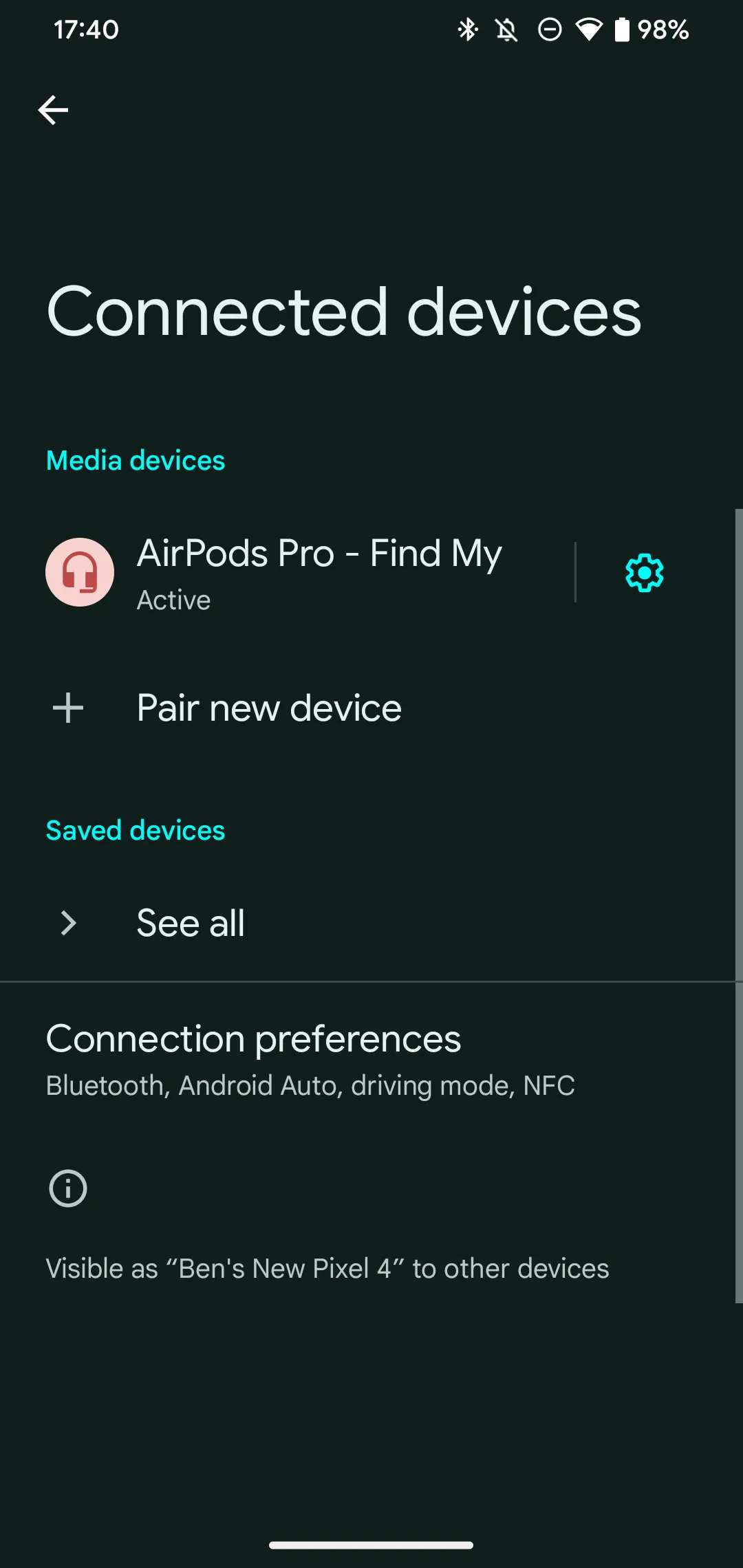 AirPods đã được ghép nối thành công với điện thoại Android trong cài đặt Bluetooth
AirPods đã được ghép nối thành công với điện thoại Android trong cài đặt Bluetooth
Bây giờ bạn có thể sử dụng AirPods với điện thoại Android của mình giống như bất kỳ tai nghe Bluetooth thông thường nào khác. Nếu gặp sự cố, bạn có thể tham khảo các hướng dẫn khắc phục sự cố Bluetooth trên Android. Mặc dù chúng tôi tập trung vào Android ở đây, quy trình chung này cũng hoạt động để ghép nối AirPods với bất kỳ thiết bị hỗ trợ Bluetooth nào khác.
Những Hạn Chế Khi Dùng AirPods Với Android
Mặc dù AirPods tương thích với Android, nhưng chúng được thiết kế chủ yếu cho các thiết bị Apple. Vì lý do này, bạn sẽ mất đi một số tính năng tiện dụng khi sử dụng AirPods trên các nền tảng không phải của Apple.
Bạn đã trải nghiệm một trong những hạn chế: quá trình ghép nối. Nhờ một con chip đặc biệt trong hộp sạc, việc kết nối AirPods với iPhone hoặc iPad đơn giản chỉ là mở hộp sạc gần thiết bị và nhấn Kết nối. Hơn nữa, sau khi thực hiện điều này, AirPods của bạn sẽ tự động sẵn sàng để sử dụng với các thiết bị khác được liên kết với ID Apple của bạn.
Dưới đây là một số tính năng khác của AirPods không hoạt động trên Android:
- Truy cập Siri: Đúng như bạn mong đợi, trên Android, bạn sẽ không thể điều khiển nhạc hoặc hỏi thông tin bằng Siri. Cũng không có quyền truy cập gốc vào Trợ lý Google hoặc Gemini khi sử dụng AirPods.
- Âm thanh không gian (Spatial Audio): AirPods có thể tạo ra hiệu ứng âm thanh vòm sống động, nhưng tính năng này không hoạt động trên Android.
- Chức năng chạm đúp (double-tap) có thể tùy chỉnh: Trên iPhone, bạn có thể thay đổi chức năng khi chạm hoặc bóp AirPod hai lần. Các phím tắt bao gồm bỏ qua bài hát, gọi Siri và thay đổi chế độ âm thanh. Điều này không hoạt động trên Android, vì vậy bạn sẽ bị giới hạn ở các chức năng mặc định.
- Nếu bạn có iPhone, iPad hoặc Mac, bạn có thể tùy chỉnh chức năng này bằng cách sử dụng một trong các thiết bị đó và sau đó sử dụng điều khiển tùy chỉnh đó với điện thoại Android của mình. Tuy nhiên, không có giải pháp nếu bạn không có thiết bị Apple.
- Tính năng tự động dừng/phát nhạc khi tháo tai nghe (Ear detection): Khi sử dụng với các thiết bị Apple, AirPods sẽ phát hiện khi bạn tháo chúng ra khỏi tai và tạm dừng nhạc cho đến khi bạn đeo chúng trở lại. Tính năng này không hoạt động trên Android.
- Kiểm tra pin dễ dàng: Khi kết nối với Android, bạn không thể dễ dàng kiểm tra thời lượng pin của AirPods trên điện thoại của mình. Một số phiên bản Android hiển thị thời lượng pin của các thiết bị Bluetooth được kết nối, nhưng điều này sẽ không cho bạn biết liệu hai tai nghe có mức pin khác nhau hay thời lượng pin của hộp sạc.
Cải Thiện Trải Nghiệm AirPods Trên Android Bằng Ứng Dụng Bên Thứ Ba
May mắn thay, các ứng dụng bên thứ ba có thể bổ sung thêm chức năng cho trải nghiệm sử dụng AirPods trên Android, chẳng hạn như cho phép bạn kiểm tra pin AirPods trên Android. Một số ứng dụng cho mục đích này, như AirBattery, có thể không còn được cập nhật hoặc giao diện không đẹp mắt. Hai ứng dụng đáng thử nhất là MaterialPods và AndroPods.
MaterialPods cho phép bạn xem mức pin của từng chiếc AirPod trong ứng dụng và trên thanh thông báo. Một cửa sổ bật lên xác nhận tiện lợi sẽ hiển thị khi AirPods của bạn kết nối với điện thoại, bạn có thể tùy chỉnh nó theo ý muốn.
Ứng dụng cũng có tính năng phát âm thanh lớn qua AirPods để giúp bạn định vị chúng, nhưng đó là tất cả những gì bản miễn phí cung cấp. Hầu hết các tính năng khác đều bị khóa sau phiên bản Pro trả phí. Bạn sẽ cần trả vài đô la để mở khóa tính năng tự động tiếp tục phát nhạc, kích hoạt trợ lý giọng nói và các chức năng nâng cao khác.
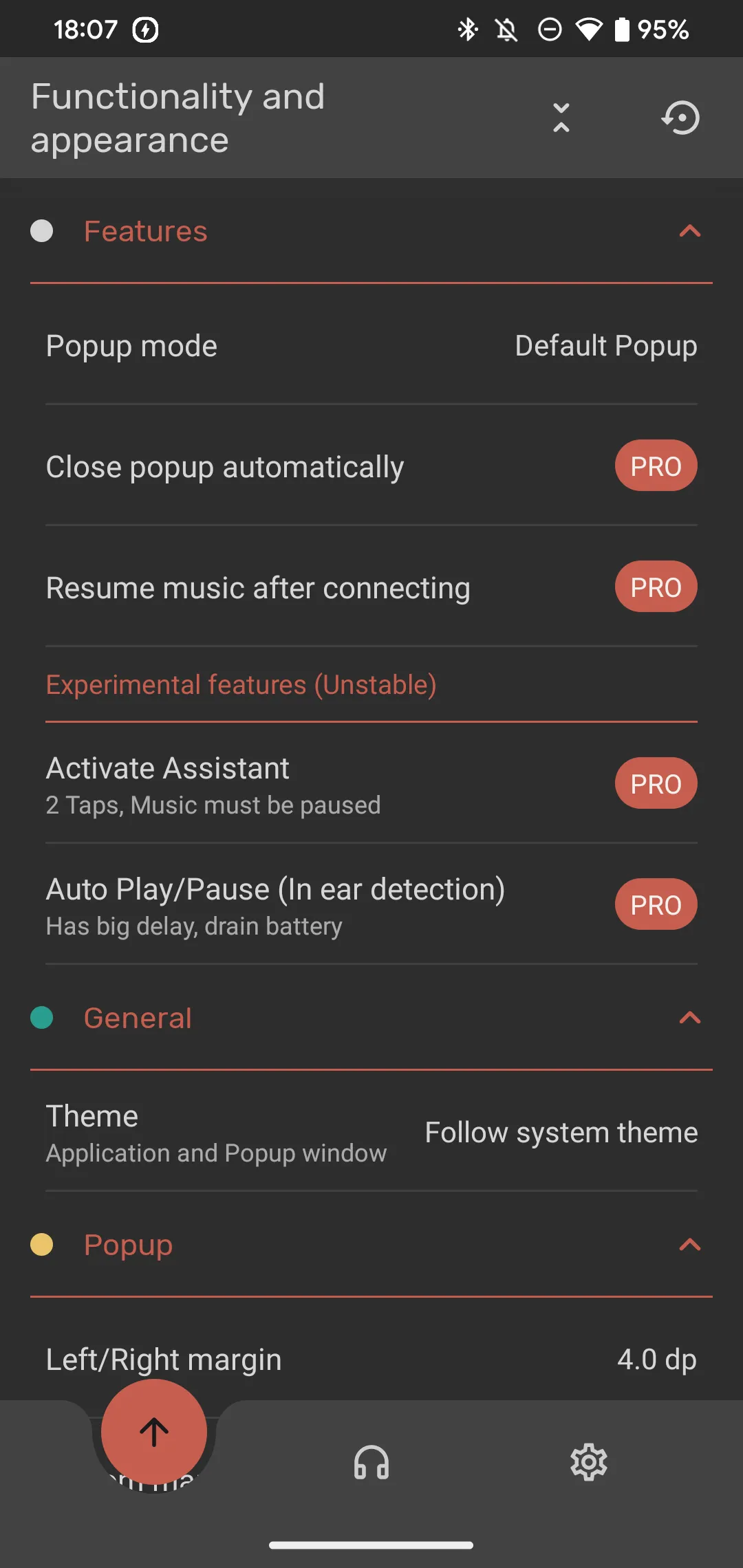 Giao diện cài đặt và tùy chỉnh trong ứng dụng MaterialPods giúp kiểm tra pin AirPods trên Android
Giao diện cài đặt và tùy chỉnh trong ứng dụng MaterialPods giúp kiểm tra pin AirPods trên Android
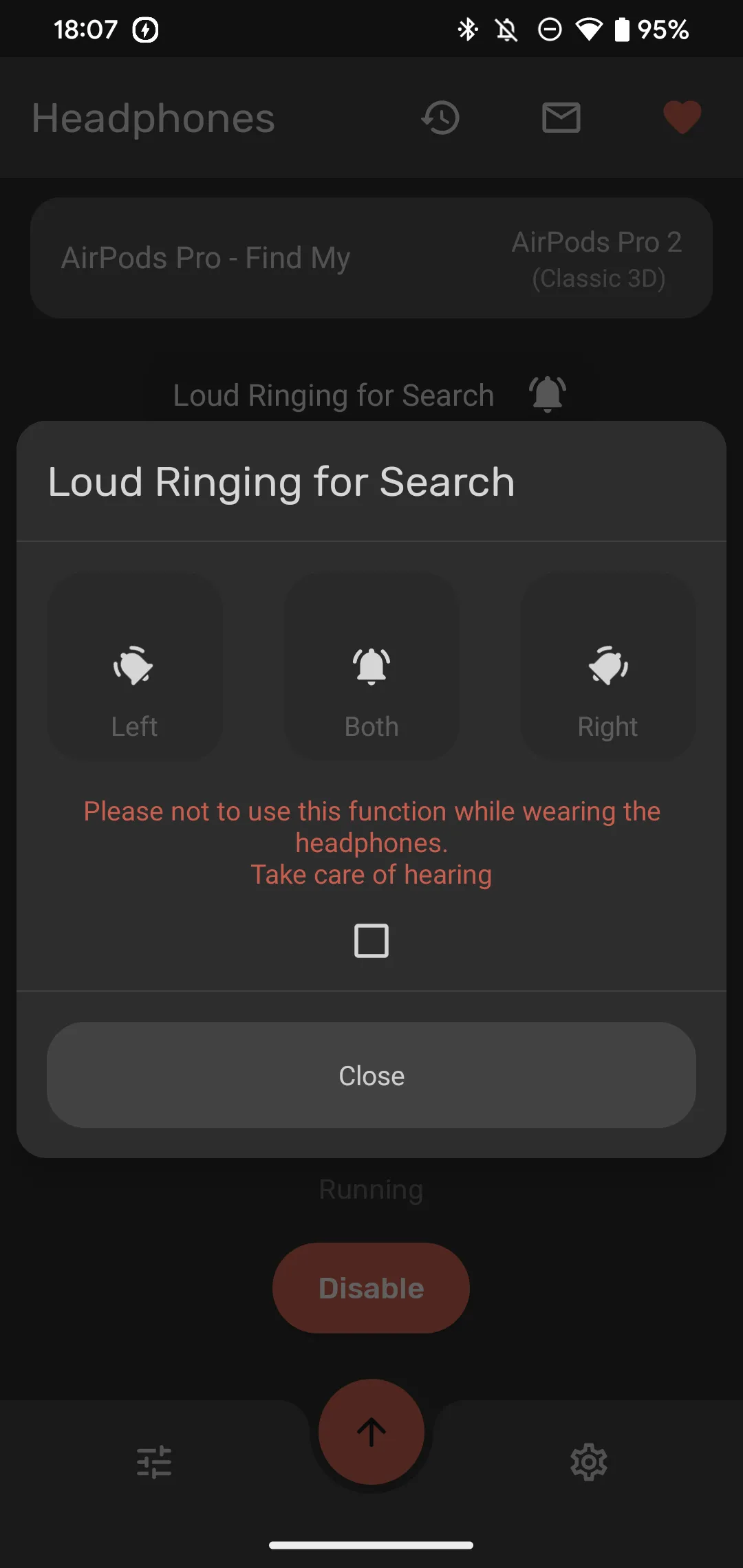 Tính năng tìm AirPods bị thất lạc thông qua ứng dụng MaterialPods trên Android
Tính năng tìm AirPods bị thất lạc thông qua ứng dụng MaterialPods trên Android
AndroPods tương tự, nhưng đơn giản hơn một chút – bạn không thể tùy chỉnh thông báo nhiều và không có tùy chọn giúp bạn tìm AirPods. Tuy nhiên, phần trăm pin của hộp sạc trên biểu tượng thông báo là một điểm cộng đáng giá.
Nâng cấp lên phiên bản Pro sẽ cung cấp cho bạn quyền truy cập vào các chức năng tương tự như MaterialPods. Mặc dù không hoàn hảo, các ứng dụng này giúp trải nghiệm sử dụng AirPods với Android tốt hơn rất nhiều. Nếu chúng không đáp ứng nhu cầu của bạn, hãy thử Assistant Trigger như một lựa chọn thay thế.
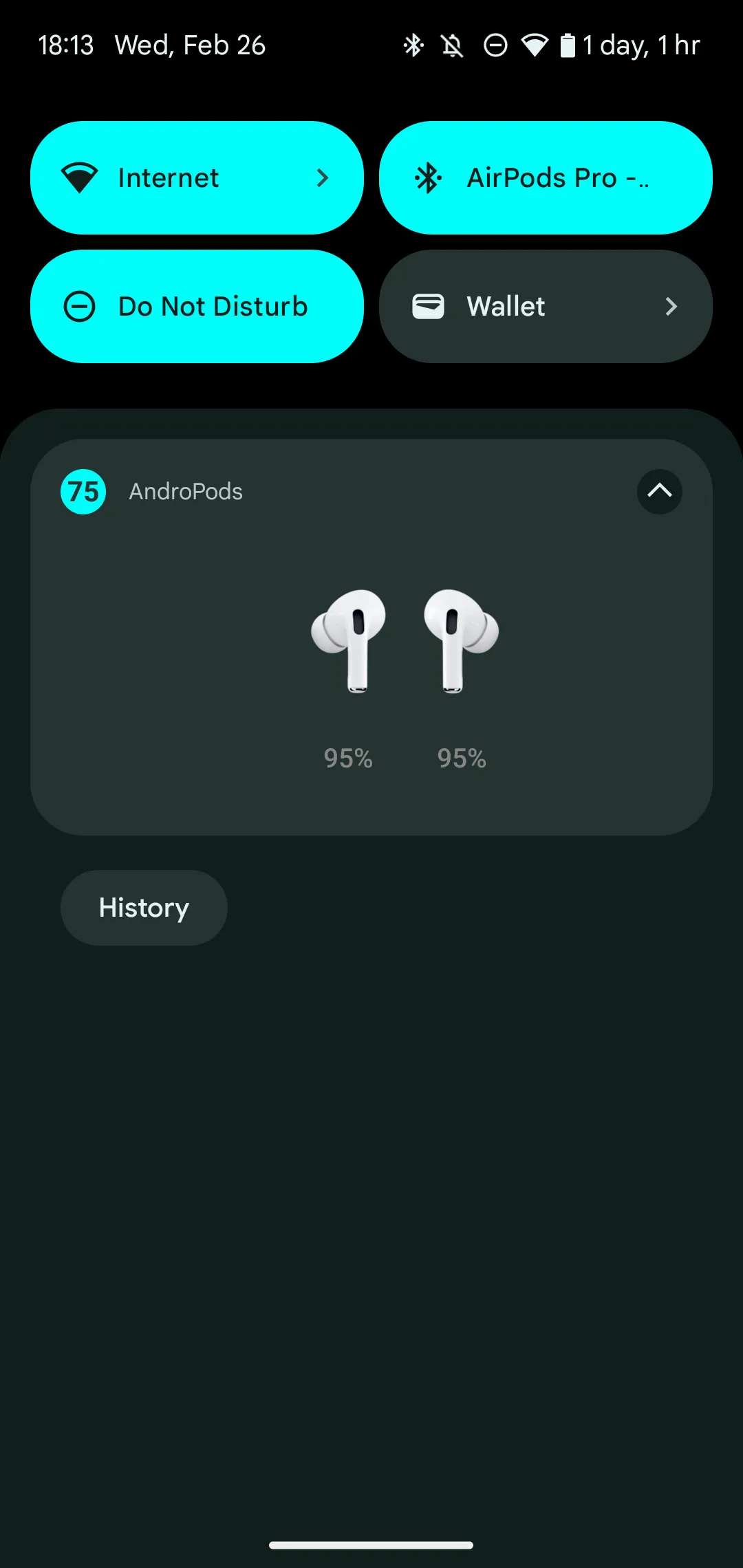 Thông báo hiển thị mức pin AirPods và hộp sạc của ứng dụng AndroPods trên thanh trạng thái Android
Thông báo hiển thị mức pin AirPods và hộp sạc của ứng dụng AndroPods trên thanh trạng thái Android
Giải Pháp Thay Thế Tối Ưu Hơn Cho Người Dùng Android
Như chúng ta đã thảo luận, việc sử dụng AirPods với iPhone là một trải nghiệm liền mạch và gắn kết hai thiết bị lại với nhau. Tuy nhiên, khi được sử dụng với Android, AirPods chỉ đơn thuần là một cặp tai nghe Bluetooth khá tiêu chuẩn.
Nếu bạn đang tìm kiếm một cặp tai nghe chất lượng để sử dụng với thiết bị Android của mình, meocongnghe.com khuyên bạn nên xem xét các tai nghe không dây tốt nhất khác được thiết kế đặc biệt để hoạt động tối ưu với điện thoại Android.
Có rất nhiều tai nghe không dây khác có sẵn ở các mức giá khác nhau, cho phép bạn lựa chọn một bộ tai nghe giá phải chăng hơn hoặc một cặp chất lượng cao hơn với âm thanh tốt hơn. Hơn nữa, nhiều tai nghe trong số đó có hỗ trợ Trợ lý Google hoặc Alexa, vì vậy bạn sẽ không bỏ lỡ việc có một trợ lý không dây tiện lợi.
Nếu bạn không chắc nên bắt đầu từ đâu và muốn một lựa chọn tương tự AirPods nhất, hãy cân nhắc Pixel Buds Pro 2 nếu bạn có điện thoại Pixel hoặc Galaxy Buds 3 Pro nếu bạn sở hữu điện thoại Samsung. Chúng được tối ưu hóa sâu rộng cho hệ sinh thái Android tương ứng, mang lại trải nghiệm tính năng và kết nối vượt trội hơn hẳn so với việc sử dụng AirPods trên Android.
Tóm lại, AirPods có thể kết nối với Android nhưng sẽ không phát huy hết tiềm năng. Với một vài ứng dụng hỗ trợ, trải nghiệm có thể được cải thiện phần nào. Tuy nhiên, để có trải nghiệm tốt nhất, việc lựa chọn tai nghe được thiết kế riêng cho Android vẫn là ưu tiên hàng đầu.
Bạn đã từng sử dụng AirPods với Android chưa? Hãy chia sẻ trải nghiệm và những mẹo vặt của bạn dưới phần bình luận để cộng đồng meocongnghe.com cùng tham khảo nhé!